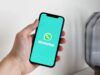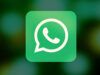Come risultare sempre online su WhatsApp
C’è poco da dire: WhatsApp è la tua app di messaggistica preferita. Usi questo servizio per chattare praticamente con chiunque: dai tuoi familiari ai tuoi amici, passando per i tuoi colleghi e persino il medico di famiglia. Vorresti capire, quindi, se esiste un modo per risultare sempre online su WhatsApp e permettere ai tuoi contatti di scriverti in qualsiasi momento. Facendo una breve ricerca online, sei finito qui, sul mio blog, speranzoso di trovare una risposta al tuo quesito.
Ebbene, sono felice di dirti che la risposta l’hai trovata, ma non è del tutto positiva. Per risultare online su WhatsApp, infatti, è necessario che si verifichino due condizioni fondamentali, senza le quali si risulterebbe automaticamente offline: la prima condizione è ovviamente quella di essere connessi a Internet, mentre la seconda è che l’app di WhatsApp sia aperta in primo piano sul dispositivo in uso. Come puoi ben capire, quindi, è pressoché impossibile risultare sempre online su WhatsApp: non solo perché potrebbe capitare di avere dei problemi di connessione, ma anche perché è improbabile che si abbia l’app costantemente aperta e in primo piano.
Comunque sia, non disperarti: puoi comunque adottare alcuni pratici accorgimenti che possono far capire ai tuoi contatti se hai recentemente effettuato l’accesso a WhatsApp e se potresti essere quindi disponibile a chattare con loro. Scopriamo insieme come procedere sia su Android che su iPhone e PC. Ti auguro una buona lettura e, soprattutto, un buon divertimento!
Indice
- Come risultare sempre online su WhatsApp da PC
- Come risultare sempre online su WhatsApp da Android
- Come risultare sempre online su WhatsApp da iPhone
Come risultare sempre online su WhatsApp da PC

Come ampiamente detto in apertura del post, per risultare sempre online su WhatsApp occorre avere l’applicazione in esecuzione e in primo piano.
Tale operazione è praticamente impossibile su smartphone, ma fattibile su PC, dove adoperando il client di WhatsApp per Windows o macOS o la piattaforma di WhatsApp Web, si può risultare costantemente connessi alla celebre piattaforma di messaggistica.
Tieni presente che è importante che il computer sia collegato a Internet, altrimenti non potrà essere trasmesso da WhatsApp lo stato online ai tuoi contatti (puoi agire tramite rete Wi-Fi oppure LAN). Ecco come procedere.
Aprire il client di WhatsApp e non minimizzare la finestra
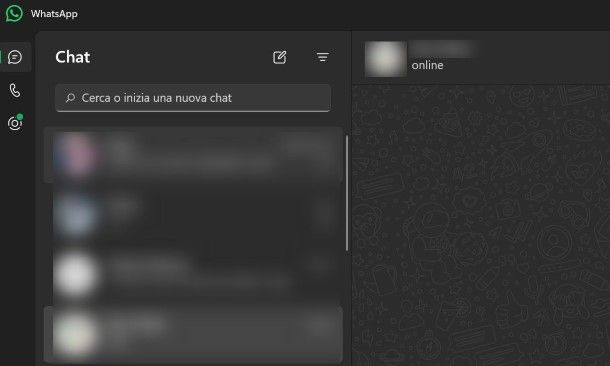
Se agisci da PC, puoi risultare online sia dal client desktop di WhatsApp che da WhatsApp Web. In entrambi i casi, è necessario che la schermata di WhatsApp sia in primo piano, in caso contrario, dopo qualche minuto lo stato online svanirà.
La prima cosa da fare, intanto, è quella di collegare WhatsApp su PC tramite il QR code: si tratta del sistema di autenticazione per abbinare l’account WhatsApp dallo smartphone al PC. Puoi approfondire l’argomento anche consultando il mio tutorial su come utilizzare WhatsApp su PC.
Se WhatsApp è correttamente configurato, non ti resta che mettere in pratica il mio consiglio: per quanto riguarda il client ufficiale di WhatsApp, avvia l’applicazione e lasciala in primo piano, senza minimizzare la finestra del programma. Con WhatsApp Web, invece, non solo non devi minimizzare la finestra del browser, ma nemmeno passare a un’altra scheda.
In tutti questi casi, infatti, si avvia lo standby dell’applicazione o della scheda del browser, che porta inevitabilmente alla mancata apparizione della dicitura relativa allo stato online su WhatsApp.
Modificare lo stato testuale
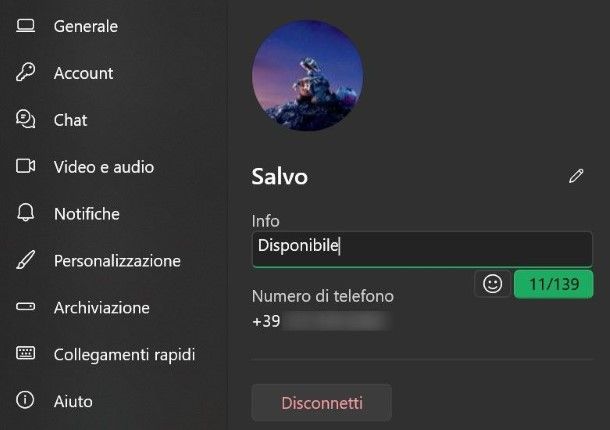
Modificare lo stato testuale (o Info di WhatsApp) è un altro modo per far sapere agli altri se sei disponibile a chattare o meno. Non si tratta di un vero e proprio stato online, ma sicuramente una corretta dicitura può consentire ai tuoi contatti di capire se puoi rispondere e se sei reperibile su WhatsApp.
Su WhatsApp Web, fai clic sulla tua immagine del profilo, situata in alto a sinistra per accedere alla sezione relativa al riepilogo delle informazioni del profilo. Questa sezione è disponibile sul client desktop di WhatsApp per Windows facendo clic sull’immagine del proprio profilo situata in basso a sinistra. Su Mac, fai clic sull’icona dell’ingranaggio in basso a sinistra della schermata principale del client di WhatsApp e fai poi clic sul tuo nome in alto a sinistra.
A questo punto, individua la dicitura Info e fai clic sull’icona della matita che trovi a fianco. Così facendo, puoi modificare lo stato di WhatsApp indicandone uno a tua scelta, come ad esempio “online“, “disponibile” oppure qualsiasi altra dicitura che possa far capire ai tuoi contatti di poterti contattare. Premi poi il tasto Invio sulla tastiera per confermare lo stato.
Come risultare sempre online su WhatsApp da Android

Vorresti sapere come risultare sempre online su WhatsApp dal tuo dispositivo Android? Come ti ho già detto nella fase di apertura del post, l’unico modo per risultare online sulla famosa app di messaggistica istantanea è quella di accedervi previo collegamento a Internet.
Nonostante ciò, puoi utilizzare alcuni accorgimenti, come rendere visibile il dato relativo all’ultimo accesso su WhatsApp e impostare lo stato testuale su “Disponibile”, per far capire ai tuoi contatti se sei sempre online, almeno “virtualmente”.
Mostrare l’ultimo accesso e lo stato online
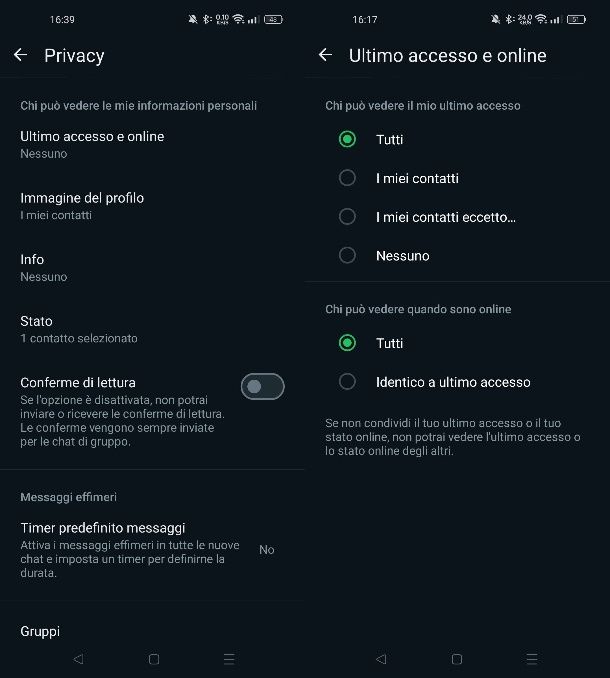
Per accertarti che l’ultimo accesso su WhatsApp sia visibile, devi recarti nelle impostazioni della nota app di messaggistica e verificare che sia selezionata un’opzione che consenta agli altri di vedere la data e l’ora del tuo ultimo accesso.
Per procedere su Android, avvia innanzitutto WhatsApp sul tuo dispositivo, fai tap sul bottone (⋮) che si trova in alto a destra e seleziona la voce Impostazioni dal menu che compare. Dopodiché pigia sulla voce Account, vai su Privacy e seleziona la voce Ultimo accesso e online.
A questo punto, nella sezione Chi può vedere il mio ultimo accesso, apponi il segno di spunta accanto all’opzione Tutti se desideri dare a tutti la possibilità di sapere quando è stata l’ultima volta che ti sei collegato a WhatsApp. In alternativa pigia sull’opzione I miei contatti per fare in modo che soltanto coloro che sono fra i tuoi contatti possano vedere quando ti sei connesso per l’ultima volta a WhatsApp. Puoi anche scegliere di escludere qualche contatto da quest’informazione, selezionando l’opzione I miei contatti eccetto e scegliendo il contatto da escludere.
Perfetto: da questo momento in poi, gli utenti che vogliono sapere se sei disponibile per iniziare una nuova conversazione, non dovranno far altro che consultare le informazioni relative al tuo ultimo accesso, disponibili nella schermata di chat relativa al tuo profilo.
Nel caso in cui dovessi avere dei ripensamenti, sappi che puoi modificare nuovamente le impostazioni di WhatsApp rendendo invisibile il tuo ultimo accesso recandoti in Impostazioni > Account > Privacy e poi selezionando l’opzione Nessuno in corrispondenza della dicitura Chi può vedere il mio ultimo accesso. Attenzione però: compiendo questo passo nemmeno tu potrai vedere l’ultimo accesso degli altri utenti.
Oltre a questo, nella successiva sezione Chi può vedere quando sono online, seleziona l’opzione Tutti per mostrare lo stato online a chiunque, altrimenti seleziona la voce Identico a ultimo accesso per impostare automaticamente la privacy di quest’informazione allo stesso modo di come hai configurato l’ultimo accesso nella precedente sezione.
Modificare lo stato testuale
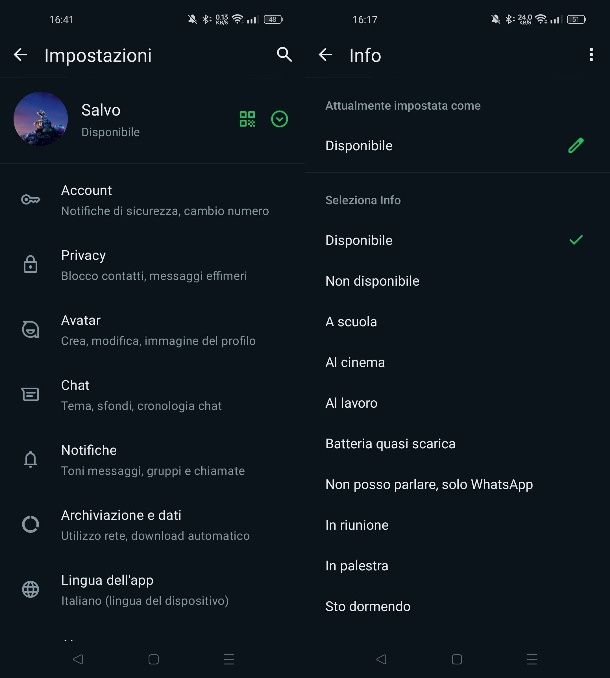
Un altro ottimo modo per far sapere ai tuoi contatti se sei disponibile a chattare su WhatsApp è quello di modificare lo stato testuale o, per usare il suo nome “ufficiale”, la Info di WhatsApp.
Per procedere su Android, avvia innanzitutto l’app ufficiale del servizio sul tuo device, pigia sul simbolo (⋮) che si trova in alto a destra e, nel menu che compare, fai tap sull’opzione Impostazioni. Nella schermata che si apre, fai tap sull’icona della matita che trovi in prossimità della dicitura Info.
A questo punto, puoi scegliere uno degli stati predefiniti, facendo tap su uno di essi, oppure premi sull’icona della matita in alto per digitarne uno personalizzato. In quest’ultimo caso, quando hai completato, premi sul tasto Salva.
Come risultare sempre online su WhatsApp da iPhone
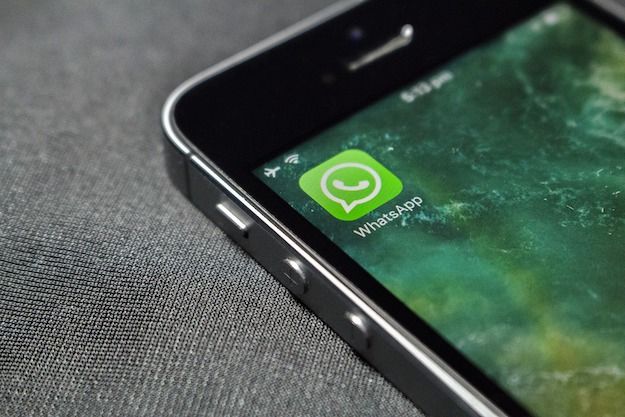
Come ti ho già ampiamente illustrato nei capitoli precedenti, non è possibile risultare sempre online su WhatsApp, a meno che tu non decida di tenere sempre acceso l’iPhone con la schermata della chat sempre attiva (scenario alquanto improbabile!). Comunque sia, puoi decidere di mostrare l’ultimo accesso e impostare lo stato testuale di WhatsApp su “Disponibile” per far sapere ai tuoi contatti che sei disposto a chattare.
Mostrare l’ultimo accesso e lo stato online
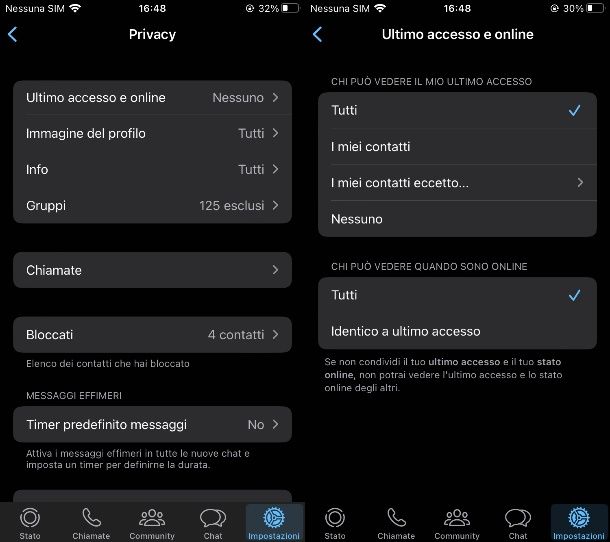
Desideri verificare di aver attivato su WhatsApp l’impostazione che permetta agli altri di vedere l’ultimo accesso che hai effettuato sull’app di messaggistica? Per farlo, devi semplicemente recarti nelle impostazioni della privacy di WhatsApp e verificare che l’opzione relativa all’ultimo accesso sia impostata correttamente.
Tanto per cominciare, avvia WhatsApp sul tuo iPhone, fai tap sulla voce Impostazioni che si trova in basso a destra e poi pigia sull’opzione Privacy. Nella schermata che si apre, fai tap sulla voce Ultimo accesso e online e seleziona l’opzione Tutti nella sezione Chi può vedere il mio ultimo accesso, per dare la possibilità a tutti di controllare l’ultima volta che ti sei collegato a WhatsApp o, se preferisci, seleziona l’opzione I miei contatti, per permetterlo soltanto ai tuoi contatti. L’opzione I miei contatti eccetto consente di mostrare l’ultimo accesso a tutti i tuoi contatti eccetto quelli selezionati.
Qualora dovessi avere dei ripensamenti, potrai nascondere la visualizzazione dei dati dell’ultimo accesso a WhatsApp pigiando sulle voci Impostazioni > Privacy > Ultimo accesso e online e scegliendo l’opzione Nessuno. Nemmeno tu, però, potrai vedere l’ultimo accesso degli altri.
Per quanto riguarda invece lo stato online, nella sezione Chi può vedere quando sono online, scegli l’opzione Tutti per mostrare quest’informazione a tutti gli utenti di WhatsApp oppure scegli l’opzione Identico a ultimo accesso, per configurare le stesse impostazioni sulla privacy della sezione precedente.
Modificare lo stato testuale
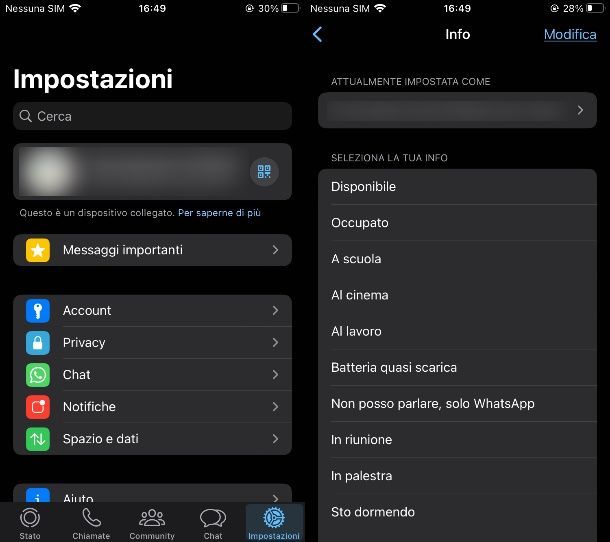
Se vuoi far sapere ai tuoi contatti di essere disposto a chattare su WhatsApp, ti consiglio anche di modificare lo stato testuale (o Info di WhatsApp) scegliendo una frase che faccia capire loro che sei sempre online.
Per procedere, avvia WhatsApp sul tuo iPhone, pigia sulla voce Impostazioni situata in basso a destra e, nella schermata che compare, fai tap sul tuo nome, così da accedere alla schermata del tuo profilo. Dopodiché pigia sulla frase che è impostata attualmente e che si trova sotto la voce Info e, nella schermata che si apre, seleziona un nuovo stato che permetta agli altri di capire che sei disponibile a chattare su WhatsApp (es. Disponibile).
Puoi scegliere una frase predefinita oppure puoi anche usare una frase personalizzata: fai tap sulla frase situata sotto la voce Attualmente impostata come, scrivi la frase personalizzata che desideri utilizzare (es. Sono sempre online, Puoi contattarmi in qualsiasi momento su WhatsApp, etc.) e, quando hai finito, fai tap sulla voce Salva situata in alto a destra. Più semplice di così?!

Autore
Salvatore Aranzulla
Salvatore Aranzulla è il blogger e divulgatore informatico più letto in Italia. Noto per aver scoperto delle vulnerabilità nei siti di Google e Microsoft. Collabora con riviste di informatica e ha curato la rubrica tecnologica del quotidiano Il Messaggero. È il fondatore di Aranzulla.it, uno dei trenta siti più visitati d'Italia, nel quale risponde con semplicità a migliaia di dubbi di tipo informatico. Ha pubblicato per Mondadori e Mondadori Informatica.